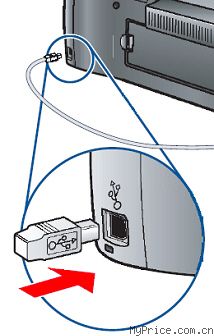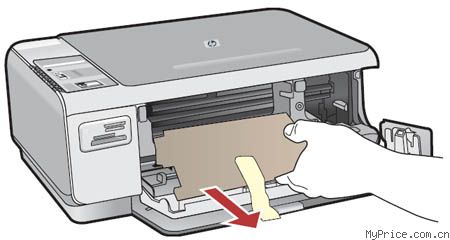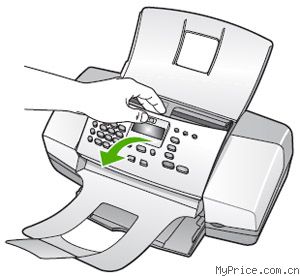- 1.液晶屏提示"Turn Power Off then On"的错误信息,怎么办?
-
-
 答案:
答案:- 当使用 HP 喷墨一体机时,液晶屏提示“Turn Power Off then On”(关闭一体机然后按电源键重新启动)的错误信息。出现错误信息的同时,可能还会出现供电不足问题。解决方法请按以下步骤操作,解决该问题。您可能不必执行以下所有步骤即可解决此问题。步骤一:检查设备是否使用电源线或电源模块作为电源。如果电源是两头带有接头的线缆,则产品使用的是电源线。如果电源是一根连接至一个模块或方块的线缆,则产品使用的是电源模块。步骤二:检查电源接口和插座是否能够正常工作。
-
如果设备使用的是电源模块,检查电源模块的部件编号是否与用户指南中列出的编号一致,以确保使用的是正确的电源。
-
从墙面插座中拔下电源线和电源模块。
-
从插线板或者电涌保护器中拔下电源线或电源模块线缆。
-
如果设备使用的是带有非固定电源线的电源模块,请从电源模块上拔下电源线,然后重新插入。
-
从一体机背面断开电源线或电源模块。
-
至少等待 30 秒钟,然后重新将电源线或电源模块插入墙面插座。
-
将电源线或电源模块连接至一体机。
-
启动一体机。
-
如果仍显示 “Turn Power Off then On” 错误信息,请将设备连接至其它房间的墙面插座。
如果该信息不再出现,则说明最初房间中的电路存在问题。如果仍然出现错误信息,请继续下一步操作。步骤三:检查问题是否由其它设备引起拔下与并口或者 USB 端口连接的其它设备。有些设备使用了插入并行端口的软件密钥。如果仍然出现错误信息,请继续下一步操作。步骤四:检查产品是否没有接地如果完成上述操作后仍然出现问题,请送修打印机。 -
- 此FAQ对你有帮助吗?[ 是 | 否 ] | 收藏 | 来源:Myprice价格网
- 2.拆箱后第一次使用,液晶屏提示类似"Carriage jam"、"卡笔架"、"托架被卡住"的错误信息,怎么办?
-
-
 答案:
答案:- 所有的 HP 喷墨一体机都有安装墨盒的托架。拆箱后第一次使用时液晶屏出现以下提示:
-
中文液晶屏的一体机屏幕上会提示“托架被卡住……”、“卡笔架……”。
-
不支持中文的一体机的液晶屏上提示“Carriage jam……”。
-
不带液晶屏的一体机的按钮面板上“检查墨盒”和“检查纸张"红灯会同时闪烁。
这时一体机无法正常使用。本文介绍了出现这个故障的原因和解决方法。故障原因-
HP Officejet 6318、J5788 一体机内部使用一个黄色插销固定了墨盒托架。
-
除HP Officejet 6318、J5788 一体机内部使用了插销固定墨盒托架外,其余一体机都在机器内部使用了硬板纸固定托架。
注 : 使用硬板纸固定托架是为了防止在运输过程中由于碰撞造成托架损坏和错位。
解决方法如果按照以上方法,依然无法解决一体机墨盒托架卡住的问题,请联系当地的维修中心。 -
- 此FAQ对你有帮助吗?[ 是 | 否 ] | 收藏 | 来源:Myprice价格网
- 3.液晶屏上提示"Clear Carriage Jam"(清除笔架故障)的错误信息,怎么办?
-
-
 答案:
答案:- 液晶屏上显示“Clear carriage jam”(清除笔架故障)信息。装载墨盒的笔架组件停在一体机的左侧。之前可能发生了卡纸现象。还可能会出现以下某个故障现象:
-
设备无法打印。
-
打印意外停止。
-
设备发出较大的摩擦噪声。
注 : 上述故障现象可能是由其它问题所致。以下操作可能无法 解决导致这些故障现象的所有问题。 解决方法请按以下步骤操作,解决笔架故障问题。您可能不必执行以下所有步骤。步骤一:清除卡纸请参考以下 Flash 动画,了解清除卡纸的方法:-
轻轻拉出卡在滚轮中的纸张。
注意 : 如果从滚轮中取出被卡纸张时不慎将其撕破,请检查滚轴和滚轮区域是否有纸张碎片,以免碎片遗留在一体机内部。如果一体机中留有纸张碎片,可能会导致出现更多的卡纸现象。 -
合上 ADF 盖。
-
轻轻拉出滚轮中的纸张。
注意 : 如果从滚轮中取出被卡纸张时不慎将其撕破,请检查滚轴和滚轮区域是否有纸张碎片,以免碎片遗留在一体机内部。如果一体机中留有纸张碎片,可能会导致出现更多的卡纸现象。 -
重新安装后检修盖。轻轻地向前推后检修盖,直至其卡合到位。
再次进行打印,检查该操作是否已解决问题。-
如果问题得到解决 ,则无需再执行本页中的其余步骤。
-
如果问题未解决 ,请继续下一步。
步骤二:检查笔架能否自由移动-
启动一体机,打开墨盒舱门。笔架会自动移动到检修区域。如果笔架可以移动,请勿干扰。
-
关闭一体机,并拔下设备后端的电源线。拔下电源插座上的电源线。必须断开电源线,才可用手移动部件,并使送纸装置复位,同时避免触电危险。
-
通过墨盒检修门或出纸盒来查看一体机内部情况,确保墨盒稳固地安装在笔架中。此外,还须确保笔架下方或者笔架周围没有阻碍其移动的障碍物。
-
通过轻轻地左右推动笔架,确保笔架可以在一体机的横向范围内自由移动。清除发现的任何障碍物。可能需要通过出纸盒才能接触到墨盒。
-
合上墨盒检修门,将电源线重新插入一体机背面。将电源线插入电源。
-
按“电源” 按钮,启动一体机。
再次进行打印,检查该操作是否已解决问题。-
如果问题得到解决 ,则无需再执行本页中的其余步骤。
-
如果问题未解决 ,请继续下一步。
步骤三:确保控制面板盖板安装正确。如果控制面板盖板安装不正确,一体机可能会显示“笔架无法移动”的错误提示。如果之前未对一体机进行过安装,请执行以下操作,检查控制面板盖板的安装是否正确。注 : 如果已经安装了控制面板盖板,并且设备能够正常运行,则用力按盖板,确保与设备牢固粘合或者触点接合严密。不要 尝试重新安装盖板。 再次进行打印,检查该操作是否已解决问题。-
如果问题得到解决 ,则无需再执行本页中的其余步骤。
-
如果问题未解决 ,请继续下一步。
步骤四:将一体机直接与墙面插座相连接按照下列步骤操作,确保一体机与适用的电源正确连接。-
确保电脑和一体机都配有三叉电源插头。
-
从插线板或者电涌保护器中拔下一体机电源线,并将其直接插入接地的墙面插座。
再次进行打印,检查该操作是否已解决问题。-
如果问题得到解决 ,则无需再执行本页中的其余步骤。
注 : 如果按以上方法操作后,一体机可以正常工作,则表明插线板或者电涌保护器无法为一体机提供足够的电压。 -
如果问题未解决 ,请继续下一步。
步骤五:执行部分重置部分重置会将用户设置返回为出厂默认值。对于某些型号,语言和国家或地区设置也将被重置。按照以下说明对一体机执行部分重置。-
拔掉一体机的电源线。
-
按住“#” 和“3” ,同时插入电源线。
-
当显示“重置” 时,松开这两个按钮。
再次进行打印,检查该操作是否已解决问题。-
如果问题得到解决 ,则无需再执行本页中的其余步骤。
-
如果问题未解决 ,请继续下一步。
步骤六:取出墨盒-
确保一体机的电源已接通。“电源” 按钮亮起表明一体机已开启。
注意 : 当一体机处于关闭状态时,您无法从一体机中取出墨盒。如果在您尝试取出墨盒时,如果墨盒笔架没有停止在设备右侧,则有可能损坏设备。 -
等待墨盒笔架完全停止,然后向下轻按墨盒,将其取出。
-
如果您要取出三色墨盒,请从左侧插槽中将其取出。
-
如果要取出黑色墨盒或照片墨盒,则从右侧插槽中取出。
-
-
将墨盒向外拉出插槽。
注 : 如果是由于墨水量不足或缺墨而取出墨盒,请回收利用该墨盒。惠普在许多国家/地区都实施了 HP 喷墨耗材回收计划,可以免费回收使用过的墨盒。
步骤七:重新安装墨盒-
将墨盒滑入空插槽。然后向前轻推墨盒上部,直至其卡入插槽。
-
如果您重新安装的是三色墨盒,请将其装入左侧插槽。
-
如果您重新安装的是黑色墨盒或照片墨盒,则将其装入右侧插槽。
-
再次进行打印,检查该操作是否已解决问题。-
如果问题得到解决 ,则无需再执行本页中的其余步骤。
-
如果问题未解决 ,请继续下一步。
步骤八:送修一体机如果完成上述操作后仍然出现问题,请送修打印机。 -
- 此FAQ对你有帮助吗?[ 是 | 否 ] | 收藏 | 来源:Myprice价格网
- 4.提示"堵纸"或者"Paper jam……",怎么办?
-
-
 答案:
答案:- 由于打印机脱机或打印后台服务程序处理失败而未能够打印的任务,会停留在打印任务列表中,导致打印任务堵塞无法正常打印,并且会出现“堵纸”提示信息。如图 1 堵纸所示:图 1: 堵纸
 解决方法请依次按照以下方法操作:步骤一:清除未完成的打印任务
解决方法请依次按照以下方法操作:步骤一:清除未完成的打印任务-
分别从打印机背面和电脑上拔下 USB 连接线。
-
根据不同的操作系统做以下操作:
-
在 Windows 2000 Pro 操作系统中,依次点击“开始”→“设置”→“打印机”。在“打印机”窗口中,找到打印机的图标。
-
在 Windows XP 操作系统中,依次点击“开始”→“打印机和传真”。在“打印机和传真”窗口中,找到打印机的图标。
-
在 Windows Vista 操作系统中,依次点击“开始(
 )”→“控制面板”,在“控制面板”窗口中,点击“打印机”选项。在“打印机”窗口中,找到打印机的图标。
)”→“控制面板”,在“控制面板”窗口中,点击“打印机”选项。在“打印机”窗口中,找到打印机的图标。 -
在 Windows 7 操作系统中,依次点击“开始(
 )”→“设备和打印机”。在“设备和打印机”窗口中,找到打印机的图标。
)”→“设备和打印机”。在“设备和打印机”窗口中,找到打印机的图标。
注 : 本文以 HP Deskjet D2468 喷墨打印机在 Windows XP 操作系统中的操作方法为例,其他型号打印机和操作系统的操作方法可作参考。 -
-
在“打印机和传真”窗口中,右键点击您所使用的打印机图标,选择“取消所有文档”菜单项。如图 2 取消所有文档所示:图 2: 取消所有文档

-
在“打印机”窗口中,点击“是”按钮。如图 3 打印机所示:图 3: 打印机

-
建议您重新启动电脑。 电脑重新启动后,打印任务就自动删除了。
步骤二:重置打印机请务必重置打印机,以便打印机自动执行自检功能,清除报错信息。-
按“电源”按钮,关闭打印机。
-
拔下打印机背面的电源线。
-
等待 30 秒钟,然后重新插上打印机电源线。
-
按“电源”按钮,启动打印机。
步骤三:正确放入纸张正确放入纸张有助于避免再次出现卡纸或进纸问题。-
取出进纸盒中所有的纸张。
-
将纸张紧靠进纸盒的右侧重新放入,当您感觉到有阻力的时候,说明纸张已经正确放入,然后轻轻推动纸张宽度导板,使其贴紧纸张边缘。
注 : 请重新放入没有使用过的普通白纸,建议使用 80 克/平方米的 A4 普通纸。由于一次仅能使用一种类型的纸张,请确保所有纸张的尺寸以及类型保持一致,切勿混合使用不同类型的纸张。
步骤四:重新尝试打印-
请使用 USB 连接线将打印机和电脑连接。
-
重新尝试打印。
-
根据实际情况做以下操作:
-
如果能够正常打印,说明故障已经排除。
-
如果电脑上仍然显示“堵纸”错误信息,请继续下一步操作检查卡纸。
-
步骤五:检查卡纸和纸张碎片打开打印机顶盖和后盖,仔细检查打印机内是否有未清除的卡纸和残留的纸张碎片。如果有未清除的卡纸或纸张碎片残留,请参考以下文章操作:如何正确取出卡纸?步骤六:送修打印机如果完成上述操作后仍然出现问题,请送修打印机。请联系距离最近的维修中心,全国维修中心列表如下:惠普(HP)家用外设产品维修商列表 -
- 此FAQ对你有帮助吗?[ 是 | 否 ] | 收藏 | 来源:Myprice价格网
- 5.馈纸式一体机的 ADF 自动进纸器发生卡纸,怎么办?
-
-
 答案:
答案:- 文章简介本文介绍了 HP 喷墨一体机 ADF 自动进纸器发生卡纸的原因,以及如何避免卡纸的方法。本文适用于以下机型:HP Officejet 4110、4255/4256、4308/4338、J3508/J3606/J3608操作方法请参考以下 Flash 动画,了解清除 ADF 自动进纸器卡纸的方法。请首先重新启动一体机,如果重启完成后一体机恢复正常,则说明一体机内部没有卡住的纸张或者纸张已经自动弹出,如果启动后依然提示卡纸,请参考以下方法操作:
-
慢慢地将纸从自动进纸器中拉出。
注 : 请务必检查进纸机构中是否还有破碎的纸片。如果没有从自动进纸器中取出所有纸片,会发生更多的卡纸问题。 -
清理完成后,盖上上盖,然后打开一体机。
避免卡纸的方法为避免在使用中反复出现卡纸,可以参考以下方法:-
确保 ADF 自动进纸器中的纸张导轨恰好停靠在纸张边缘处,紧贴但又没有压弯纸张。
-
取下原稿上所有的订书钉或夹子,并确保原稿上没有翘起的玻璃胶带等异物。
-
请勿将类型和大小不同的纸张装载到 ADF 自动进纸器中
-
纸张不要太厚或太薄,否则一体机将无法处理,特别是一体机处于高速模式时,发票等过薄的原稿容易发生卡纸。
-
不要在 ADF 自动进纸器中放入过多的原稿。ADF 自动进纸器中最多可放置 20 页 A4 大小的原稿。
-
不要使用卷曲或磨损的纸张。如果一定要使用经过螺旋装订的纸张,请将纸张边缘弄平。
-
不要在 ADF 自动进纸器中放入照片。ADF 自动进纸器可能会损坏照片。
-
- 此FAQ对你有帮助吗?[ 是 | 否 ] | 收藏 | 来源:Myprice价格网
- 6.每次启动 Mac OS X 电脑时 HP 安装助手都会自动加载,怎么办?
-
-
- 7.在 Windows XP 或 Vista 电脑上安装驱动程序时,屏幕上显示"软件没有通过 Windows 徽标测试"错误信息,怎么办?
-
-
- 8.在 Windows 下安装驱动程序时,电脑上显示"无法完成设备安装"或"Unknown Device(未知设备)"错误信息,怎么办?
-
-
- 9.为什么我使用的操作系统没有出现在“软件和驱动程序下载”页面上?
-
-
- 10.为什么需要下载驱动程序或软件?
-
 答案:
答案:- 通常情况下,安装较新版本的驱动程序或软件可提升产品的整体性能,同时获得新的功能。更新驱动程序和软件还有助于解决遇到的各种问题。
-
- 11.驱动程序与软件下载之间有何区别?
-
-
- 12.“基本功能驱动程序”和“全功能软件和驱动程序”之间有何区别?
-
-
- 13.如何判断电脑的 Windows 版本是 32 位还是 64 位?
-
-
- 14.在何处能找到打印机的驱动程序?
-
-
 答案:
答案:- 您可以从 HP 网站下载并安装最新的软件和驱动程序。请按照以下步骤操作,为您的打印机下载软件和驱动程序。
-
启动打印机。
-
断开打印机与电脑之间的 USB 连接线(如果您已经连接)。
-
右键点击 “惠普(HP)网上贴心服务” ,然后点击“在新窗口中打开” 。
注 : 惠普(HP)售后支持网站上提供的驱动程序或者软件仅适用于惠普(HP)的产品。如果您需要下载非惠普(HP)产品的驱动程序或者软件,请到该产品制造商的网站下载相应程序。 -
在“找到您的产品并获得支持”下输入您产品的名称/型号(例如:LaserJet P1008 或者 CC366A),然后点击“下一页”按钮。如果您不了解产品的名称/型号,请参考:如何找到我的产品型号
-
点击“驱动程序和软件下载”。
-
选择操作系统,然后点击“下一页”按钮。
-
在“驱动程序” 部分,选择驱动程序,点击“+”号可展开列表。
-
请详细阅读下载选项和描述,然后根据需要点击“立即下载”
-
- 此FAQ对你有帮助吗?[ 是 | 否 ] | 收藏 | 来源:Myprice价格网
- 15.安装完 HP 产品之后,Windows XP 停止在欢迎界面,而无法启动到桌面,怎么办?
-
-
 答案:
答案:- 解决方法以下方法可以解决上述问题。 能够从 Microsoft 网站上获取更多信息。方案一 - 更新到 .NET Framework 1.1 Service Pack从 Microsoft 网站上下载 .NET Framework 最新 service pack。方案二 - 启动自动登录如果大容量下载不可行,可通过启动自动登录避免打开 Windows 登录界面:在 Windows XP 中
-
点击“开始” ,然后点击“运行” 。 键入control userpasswords2 在“打开” 框中。
-
在出现的对话框中,取消选择“用户必须输入用户名和密码才可以使用此计算机” 。
-
输入默认用户名和密码。如果默认帐号没有密码,则保留密码栏为空白。
在 Windows 2000 中-
点击“开始” ,然后点击“控制面板” 。
-
双击“用户和组” 。
-
在出现的对话框中,取消选择“用户必须输入用户名和密码才可以使用此计算机” 。
-
输入默认用户名和密码。如果默认帐号没有密码,则保留密码栏为空白。
方案三 - 删除 ASPNET 用户将 ASPNET 用户从电脑的用户列表中删除:-
点击“开始” ,然后点击“控制面板” 。
-
点击“性能和维护” ,然后点击“管理工具” 。
注 : 如果“控制面板”以经典视图显示,则不会显示“性能和维护”,此时应双击“管理工具” 。 -
双击“计算机管理” 。 打开一个计算机管理窗口。
-
点击“本地用户和组” 旁边的加号(+ )。
-
选择左侧窗口中的“用户” 文件夹,从右侧窗口中选择“ASPNET” 用户。 请勿选择 Administrator。
-
选中 ASPNET 用户,然后点击“删除” 按钮,即标有红色 X 的按钮。
-
将显示一个“本地用户和组”窗口,询问您是否确定要删除该用户。 点击“是” 。
-
重新启动电脑。 此时电脑应该能够直接打开桌面。
原因通常,安装了 Windows XP 的电脑在未添加其他帐户的情况下,会直接打开 Windows 桌面。 如果您的电脑突然无法打开桌面,而是进入登录界面,则很可能是由于您的电脑已经添加了另一个 ASPNET 用户。 使用 Windows Update 下载并安装 .Net Framework 1.1 软件,或者安装需要使用 .Net Framework 1.1 的软件,例如用于 HP Photosmart 相机、打印机或者扫描仪等产品的软件,均能够创建 ASPNET 用户。 -
- 此FAQ对你有帮助吗?[ 是 | 否 ] | 收藏 | 来源:Myprice价格网
- 16.后面的电话线怎么连?
-
 答案:
答案:- 左数第一个插空用普通电话线来连接墙体上的电话插空,其余的可以连接电话机、答录机等设备。
-